本文的内容主题是Chrome浏览器密码导入与导出功能教程,将从Chrome密码导出功能、Chrome密码导入功能、注意事项等几个方面进行详细的介绍,一起看看吧。

1.启用密码导出功能
Chrome浏览器默认并不提供直接的密码导入导出选项,我们需要先在地址栏中输入`chrome://flags/password-import-export`并按回车键。在打开的页面中,将“Password import export”设置为“Enabled”,然后重启浏览器以使设置生效。
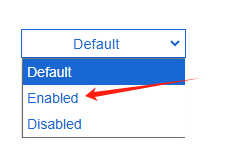
2.导出密码数据
启用该功能后,我们可以按照以下步骤导出密码数据:
-打开Chrome浏览器,点击右上角的菜单按钮(三个垂直排列的点)。
-选择“设置”-“自动填充”-“密码”。
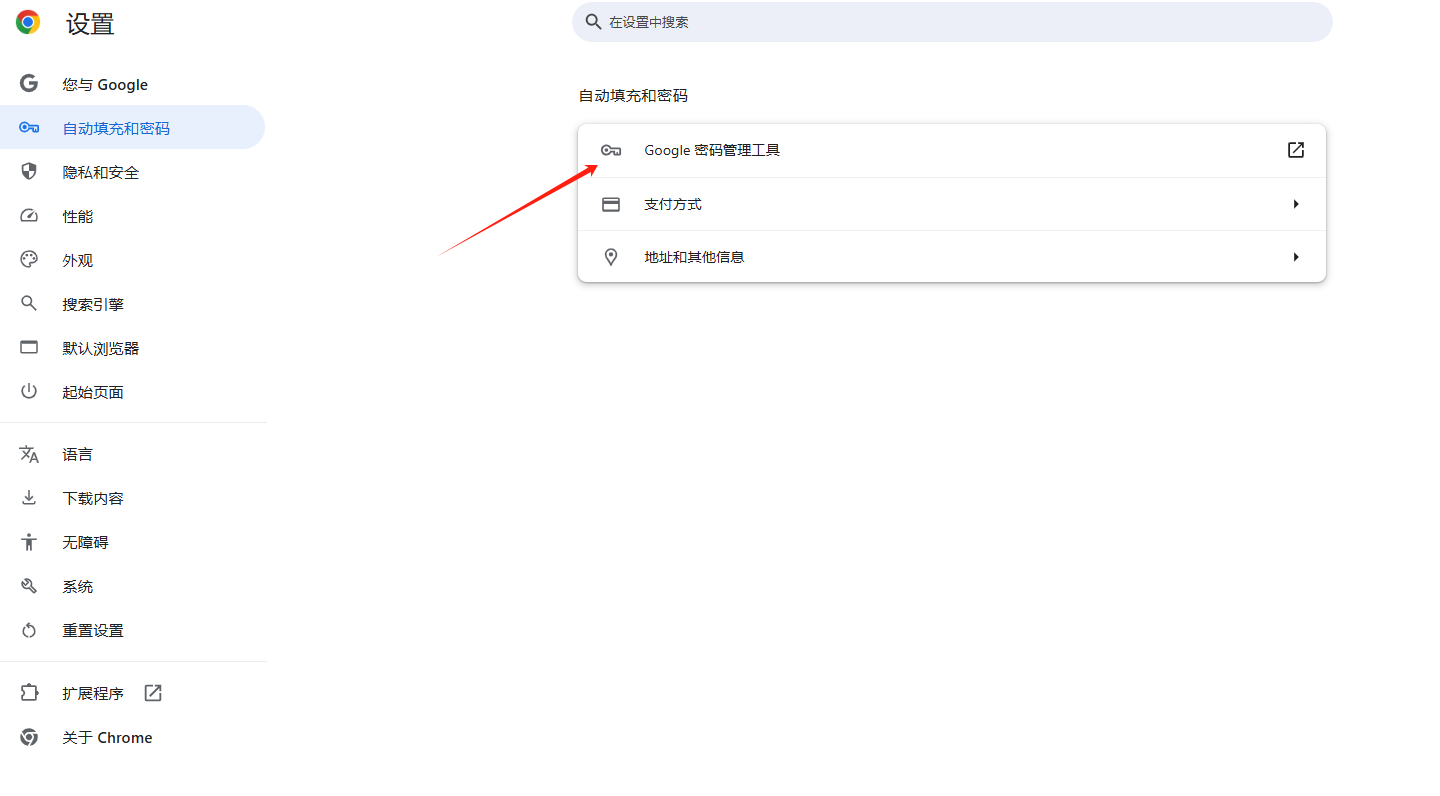
-在“已保存的密码”部分,点击右侧的三个垂直排列的点,选择“导出密码”。
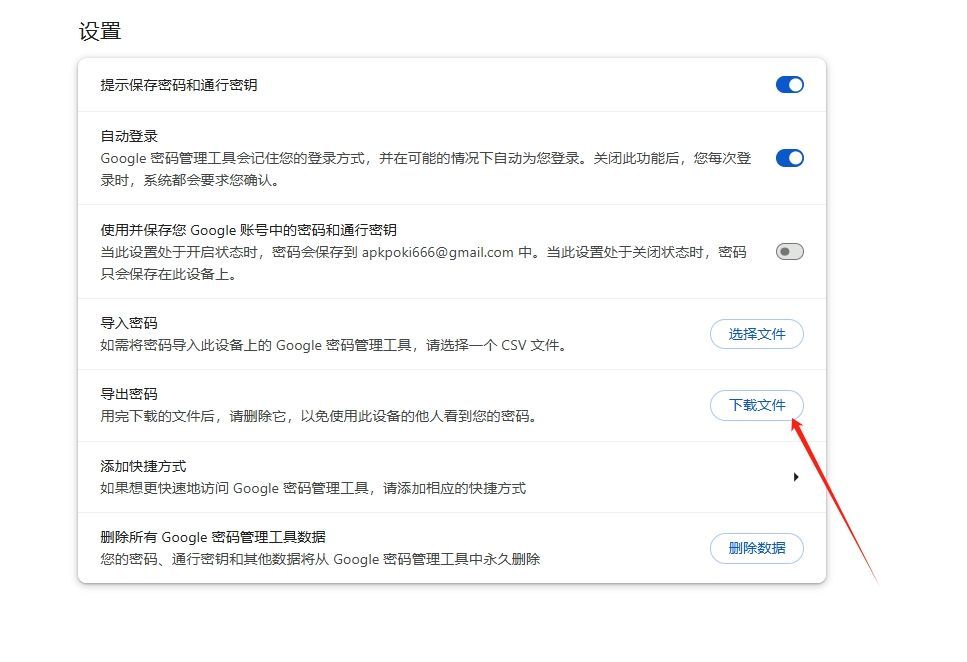
-选择一个路径保存导出的密码文件,通常为CSV格式。
请注意,由于导出的密码文件中包含敏感信息,请确保妥善保管并在使用后尽快删除。
1.启用密码导入功能
与导出功能类似,我们也需要先在`chrome://flags/password-import-export`中启用密码导入功能,并将其设置为“Enabled”,然后重启浏览器。
2.导入密码数据
启用导入功能后,我们可以按照以下步骤导入密码数据:
-打开Chrome浏览器,再次进入“设置”-“自动填充”-“密码”。
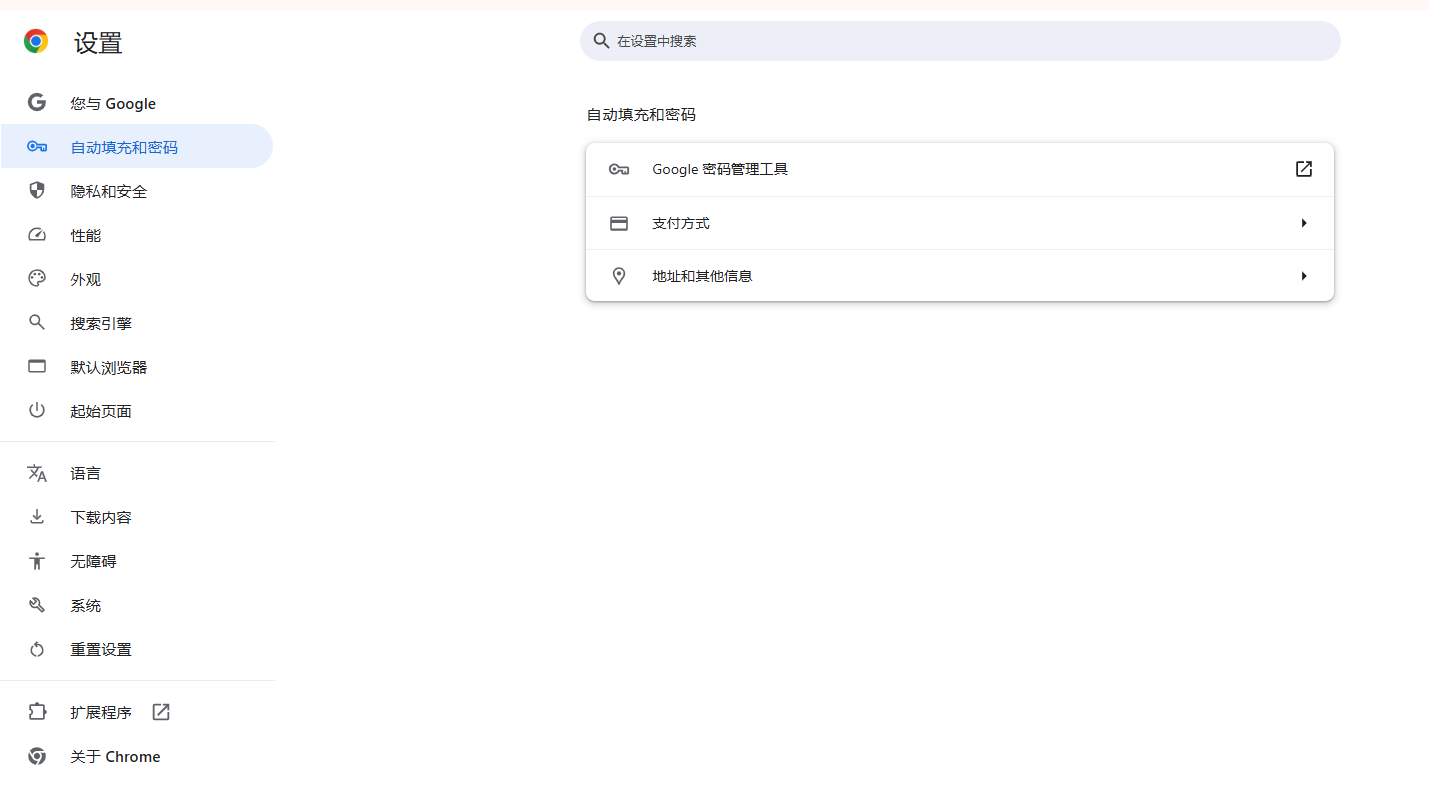
-在“已保存的密码”部分,点击右侧的三个垂直排列的点,此时应该会出现“导入密码”的选项。
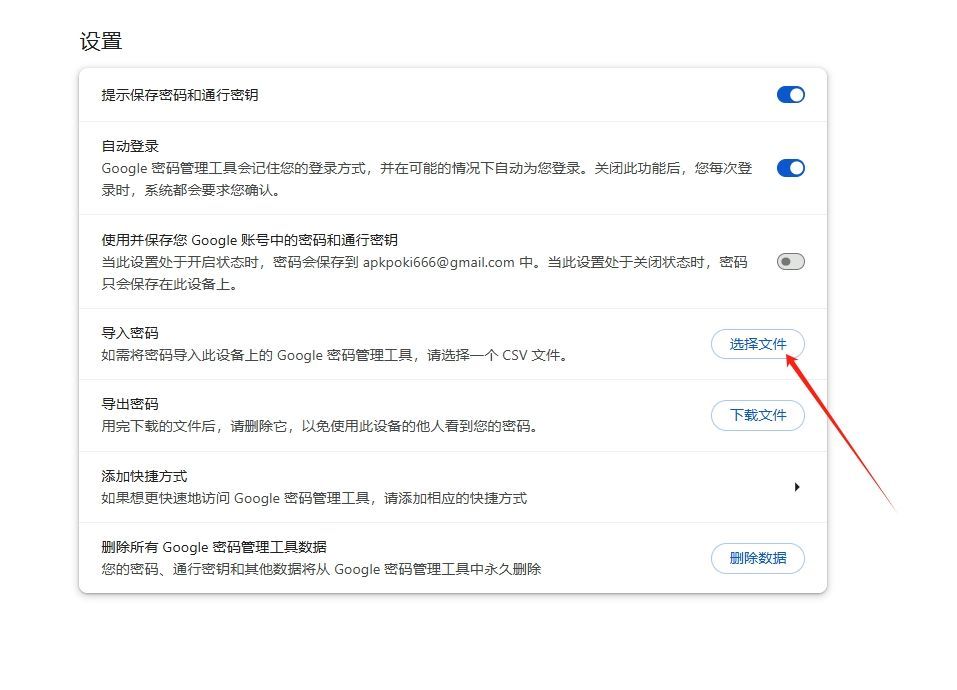
-选择“导入密码”,然后选择之前导出的CSV格式的密码文件进行导入。
导入完成后,你应该可以在Chrome浏览器中看到所有之前保存的密码。
-安全性:由于密码是高度敏感的信息,因此在导出和导入过程中要特别小心,确保只有授权人员才能访问这些文件。
-兼容性:不同版本的Chrome浏览器可能在界面和操作上略有不同,但大致步骤应该是相似的。如果你使用的是较旧的版本,可能需要参考相应的文档或帮助中心。
-备份:在进行任何涉及密码的操作之前,建议先备份你的数据,以防万一出现意外情况导致数据丢失。
谷歌浏览器的多用户配置
有一些用户不知道谷歌浏览器的多用户如何进行配置?于是,本文为大家提供了详细的操作方法,希望对大家有所帮助。
Chrome浏览器如何开启/关闭无痕模式
无痕模式能够帮助用户更加放心的上网,那么Chrome浏览器如何开启 关闭无痕模式呢?今天本文为大家带来详细的方法。
Chrome如何清除浏览数据
有的用户不知道Chrome如何清除浏览数据?于是,本文为大家提供了清楚浏览器数据的具体方法,希望可以帮助到各位。
Chrome浏览器如何启用密码生成器
本文要解答的是Chrome浏览器如何启用密码生成器,希望本文内容可以给各位用户提供有效的帮助。
Chrome浏览器如何调整资源加载优先级
有不少用户对于Chrome浏览器如何调整资源加载优先级还不太了解,于是,本文给大家提供了详细的操作方法,快来看看吧。
如何在Chrome浏览器中设置不同的网络请求策略
本文的内容主题是关于如何在Chrome浏览器中设置不同的网络请求策略,希望这一份操作指南,可以给各位用户提供有效的帮助。